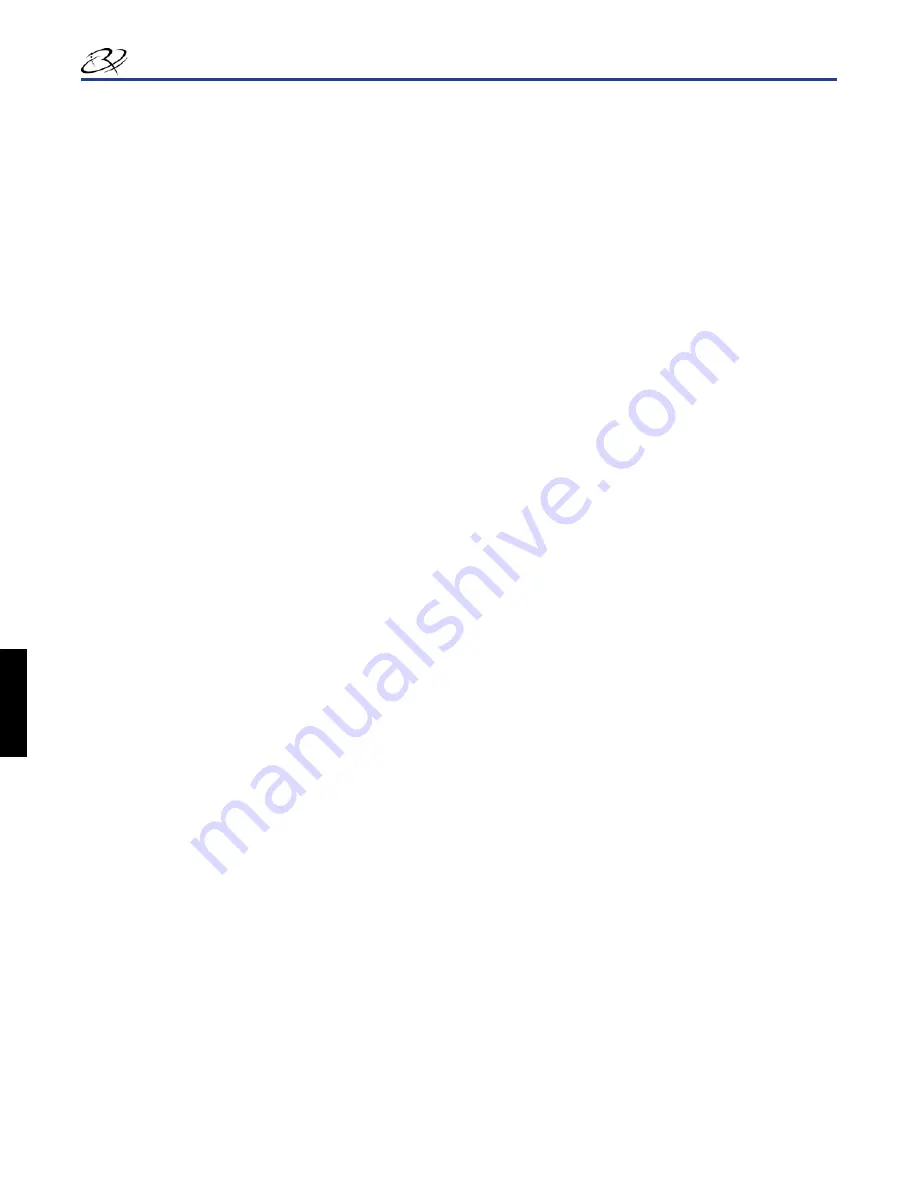
12
110635_J
Guía del usuario de Rimage Prism
Plus!
Seleccione
vi.
Next
(Siguiente). The
Add Printer Wizard
(Asistente para agregar impresoras) muestra la
configuración de impresora que usted ha especificado.
Seleccione
vii.
Finish
(Finalizar).
Si ve una advertencia de que el software no pasó la comprobación del Logotipo de Windows, seleccione
f.
Continue
Anyway
(Continuar de todos modos).
Configure las
5.
opciones del controlador de la impresora Prism
.
Haga clic con el botón derecho en el
a.
icono Printer
(Impresora).
Seleccione
b.
Properties
(Propiedades). Se abre la ventana
Rimage Perfect Image Printer PF Properties
(Propiedades
de Rimage Perfect Image Printer PF).
Seleccione la ficha
c.
Device Settings
(Configuración de dispositivo):
Seleccione el tipo de
i.
cinta instalada
. Con las nuevas impresoras Prism se envía una cinta de un solo color.
Nota:
la función Double Print (Impresión doble) que se encuentra disponible con las cintas de un solo
color le permite imprimir la misma etiqueta dos veces en el disco. Si desea que las áreas impresas de sus
discos tengan mayor densidad, active Double Print (Impresión doble). Con Double Print (Impresión doble)
consumirá más cinta.
Cambie
ii.
Master Print Strobe
(Estroboscopio de impresión maestro) para lograr los mejores resultados de
impresión.
350 ms para un solo color
•
425 ms para color
•
En la ficha
d.
Advanced
(Opciones avanzadas):
Si la impresora Prism se utiliza como impresora independiente o está conectada a una AutoPrinter, seleccione
i.
Spool print documents so program finishes printing faster
(Imprimir utilizando la cola para que el programa
termine más rápido).
Asegúrese de que la casilla
ii.
Enable advanced printing features
(Habilitar características de impresión
avanzadas) esté desactivada
Verifique la
e.
selección de puerto USB
:
Seleccione la ficha
i.
Ports
(Puertos).
Nota:
el puerto USB seleccionado es el puerto que intenta utilizar el controlador. Mediante esta función, se
verifica si éste es el puerto correcto para la impresora.
En la impresora Prism, presione el
ii.
botón de funcionamiento
para abrir la bandeja.
Coloque un
iii.
disco
en la bandeja de la impresora.
Presione el
iv.
botón de funcionamiento
para cerrar la bandeja.
Seleccione la ficha
v.
General
.
Seleccione
vi.
Print Test Page
(Imprimir página de prueba). Si el puerto USB seleccionado es correcto, se imprime
una imagen de prueba en el disco.
Si el puerto USB no es correcto, repita los pasos i al vi, seleccionando un puerto USB diferente, hasta que se
vii.
pueda realizar la prueba.
¡Importante!
-
Si intenta con varios puertos USB antes de que la prueba se imprima correctamente,
asegúrese de borrar los otros trabajos de la cola de impresión.
Una vez que la imagen de prueba se imprima correctamente, seleccione
viii.
OK
(Aceptar).
Se finaliza la instalación del controlador.
Español
Summary of Contents for PrismPlus!
Page 97: ...Rimage PrismPlus...
Page 102: ...3 110635_J ANSI American National Standard Institute n n n n UL Rimage...
Page 106: ...7 110635_J Prism Prism USB...
Page 107: ...8 110635_J Rimage PrismPlus 4 Prism Prism 100 AutoPrinter Prism...
Page 118: ...19 110635_J Prism Rimage Rimage Rimage Rimage 17 1 Prism a b c d 2 a 2 b c d 3...
Page 120: ...21 110635_J Prism 6 Prism STOP Wind Leader Onto Take up Core Stopping here 7 8 9 14 Prism...






























